Jak ominąć hasło administratora systemu Windows 10 po zablokowaniu
Miscellanea / / April 29, 2023
Nie pamiętasz hasła administratora systemu Windows 10 i nie masz dostępu do komputera. To jedyne konto administratora, jakie posiadasz. Nie masz dysku resetowania hasła ani żadnego innego sposobu na zresetowanie hasła. Nie chcesz stracić żadnych plików na komputerze. Więc zastanawiasz się, czy jest na to sposób omiń hasło administratora systemu Windows 10, gdy jest zablokowane komputera.
Teraz trafiłeś we właściwe miejsce. W tym artykule zademonstrujemy dwa proste, ale skuteczne sposoby na ominięcie hasła administratora systemu Windows 10 i odblokowanie zablokowanego komputera.
- Metoda 1: Pomiń hasło administratora systemu Windows 10 za pomocą oprogramowania
- Metoda 2: Pomiń hasło systemu Windows 10 za pomocą wiersza polecenia
Zawartość strony
-
Metoda 1: Pomiń hasło administratora systemu Windows 10 za pomocą oprogramowania
- Krok 1: Utwórz dysk resetowania hasła.
- Krok 2: Uruchom zablokowany komputer z dysku.
- Krok 3: Pomiń hasło administratora systemu Windows 10.
-
Metoda 2: Pomiń hasło administratora systemu Windows 10 za pomocą wiersza polecenia
- Krok 1: Uruchom do zaawansowanych opcji uruchamiania.
- Krok 2: Zamień Utilman.exe na CMD.exe.
- Krok 3: Pomiń hasło administratora systemu Windows 10.
- Łatwo jest ominąć hasło administratora systemu Windows 10, gdy jest ono zablokowane
Metoda 1: Pomiń hasło administratora systemu Windows 10 za pomocą oprogramowania
Używając specjalistycznego narzędzia, np iSumsoft Narzędzie do naprawy haseł systemu Windows rozwiązanie problemów z hasłami systemu Windows zwykle daje dwa razy lepsze wyniki przy połowie nakładu pracy. Jest to jedno z najlepszych narzędzi do resetowania hasła systemu Windows 10, które pozwala ominąć hasło systemu Windows 10 w ciągu kilku minut bez utraty danych. Po prostu wykonaj poniższe czynności.
Krok 1: Utwórz dysk resetowania hasła.
Ponieważ Twój komputer jest zablokowany, musisz utworzyć dla niego dysk resetowania hasła za pomocą programu iSumsoft Windows Password Refixer na innym działającym komputerze. Jeśli nie masz drugiego komputera, pożycz go od znajomego.
Na innym działającym komputerze pobierz i zainstaluj iSumsoft Windows Password Refixer.
Uruchom iSumsoft Windows Password Refixer i wybierz urządzenie USB.
reklamy

Włóż dysk USB do komputera i kliknij przycisk Rozpocznij nagrywanie.

Po wyświetleniu monitu kliknij przycisk Tak, a oprogramowanie pomyślnie utworzy dysk resetowania hasła systemu Windows w kilka sekund.
reklamy

Krok 2: Uruchom zablokowany komputer z dysku.
Włóż dysk resetowania hasła (USB) do zablokowanego komputera, na którym chcesz ominąć hasło administratora systemu Windows 10.
Uruchom lub uruchom ponownie komputer, a gdy tylko pojawi się pierwszy ekran, naciśnij i przytrzymaj menu rozruchu klawisz (zwykle Esc, F12, F11 lub F10, w zależności od producenta komputera), aby uzyskać dostęp do Boot Menu.
reklamy
W menu rozruchu wybierz urządzenie USB jako podstawowe urządzenie rozruchowe, a komputer uruchomi się z napędu USB.

Krok 3: Pomiń hasło administratora systemu Windows 10.
iSumsoft Windows Password Refixer pojawi się na ekranie po zakończeniu uruchamiania komputera z dysku resetowania hasła.
Wybierz swój system Windows 10, następnie konto administratora, którego hasło chcesz ominąć, a następnie kliknij Resetuj hasło.
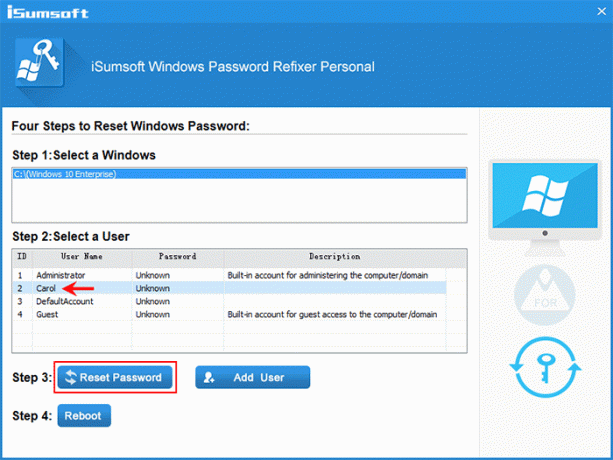
Reklama
Po wyświetleniu monitu kliknij przycisk Tak, a hasło do konta systemu Windows 10 zostanie natychmiast usunięte.

Kliknij Uruchom ponownie, a po wyświetleniu monitu kliknij Tak i natychmiast odłącz dysk USB. Następnie komputer uruchomi się z systemem Windows 10.
Gdy jesteś na ekranie logowania do systemu Windows 10, możesz zalogować się bez podawania hasła.
Metoda 2: Pomiń hasło administratora systemu Windows 10 za pomocą wiersza polecenia
Jeśli masz nadzieję ominąć hasło administratora systemu Windows 10 bez korzystania z oprogramowania innych firm, sztuczka wiersza polecenia jest dla Ciebie. Niezależnie od tego, czy jesteś zalogowany, czy zablokowany, wiersz polecenia pozwala zresetować lub ominąć zapomniane hasła do konta lokalnego systemu Windows bez utraty danych. Oto jak ominąć hasło administratora systemu Windows 10 za pomocą wiersza polecenia, gdy jesteś zablokowany.
Krok 1: Uruchom do zaawansowanych opcji uruchamiania.
Upewnij się, że komputer jest wyłączony.
Naciśnij przycisk zasilania, aby włączyć komputer, a gdy tylko zobaczysz logo systemu Windows, naciśnij i przytrzymaj przycisk zasilania, aż komputer się wyłączy.
Powtórz powyższy proces, a komputer uruchomi się i wyświetli ekran Przygotowanie automatycznej naprawy.
Wybierz Opcje zaawansowane, a komputer uruchomi się na ekranie Zaawansowane opcje uruchamiania.

Wskazówki: Jeśli komputer nie może uruchomić się z ekranem Zaawansowane opcje uruchamiania, wykonując powyższe czynności, do uruchomienia komputera konieczne będzie użycie dysku instalacyjnego systemu Windows.
Krok 2: Zamień Utilman.exe na CMD.exe.
Na ekranie Zaawansowane opcje uruchamiania wybierz Rozwiązywanie problemów > Opcje zaawansowane > Odzyskiwanie obrazu systemu.

Kiedy pojawi się kreator „Ponownie zobrazuj swój komputer”, wybierz Anuluj, a następnie Dalej.

Na następnej stronie kliknij Zaawansowane, wybierz Zainstaluj sterownik, a następnie kliknij OK.

Pojawi się okno dialogowe Otwórz. Wybierz Ten komputer, a następnie znajdź i otwórz dysk systemu operacyjnego, na którym jest zainstalowany system Windows 10.

Gdy jesteś na dysku systemu operacyjnego, otwórz folder Windows\System32, znajdź plik Utilman i zmień jego nazwę na Utilman1. Aby wyświetlić zmiany, należy nacisnąć klawisz F5 w celu odświeżenia folderu.

Zlokalizuj plik cmd i zmień jego nazwę Utilman. Spowoduje to zastąpienie aplikacji Utility Manager Utilman.exe, która służy do konfigurowania opcji ułatwień dostępu, aplikacją Command Prompt CMD.exe.

Klikaj Anuluj, aby zamknąć wszystkie okna na ekranie, a wrócisz do ekranu Wybierz opcję. Tym razem wybierz Kontynuuj, aby umożliwić komputerowi uruchomienie systemu Windows 10.

Krok 3: Pomiń hasło administratora systemu Windows 10.
Na ekranie logowania do systemu Windows 10 kliknij ikonę Erase of Access (Ułatwienia dostępu) w prawym dolnym rogu. Spowoduje to wyświetlenie okna wiersza polecenia zamiast menu ułatwień dostępu.
W oknie wiersza polecenia wpisz hasło użytkownika sieciowegoi naciśnij Enter. Spowoduje to pominięcie zapomnianego hasła do systemu Windows 10 i ustawienie nowego. Musisz wymienić „nazwa użytkownika” w poleceniu z rzeczywistą nazwą konta administratora oraz „hasło” z żądanym nowym hasłem, na przykład użytkownik sieci Carol 123456.

Następnie możesz zalogować się do systemu Windows 10 przy użyciu nowego hasła administratora. Jeśli chcesz przywrócić narzędzie Ułatwienia dostępu, po prostu przejdź do folderu Windows\System32 na dysku systemu operacyjnego i zmień nazwę pliku Utilman na CMD, a pliku Utilman1 na Utilman.
Łatwo jest ominąć hasło administratora systemu Windows 10, gdy jest ono zablokowane
Kiedy zapomnisz hasła administratora systemu Windows 10 i utracisz dostęp do komputera, nie musisz się martwić. Dzieje się tak, ponieważ łatwo jest ominąć hasło systemu Windows 10 za pomocą wbudowanych sztuczek wiersza polecenia systemu Windows lub specjalnego narzędzia programowego, takiego jak iSumsoft Windows Password Refixer. Obejście oznacza również zmianę lub usunięcie hasła bez znajomości starego hasła. Co ważniejsze, nie spowoduje to utraty danych ani uszkodzenia systemu.



